如何在笔记本上使用Chrome浏览器
如何在笔记本上使用Chrome浏览器?不少用户喜欢使用谷歌浏览器,它具有高速、稳定、安全的特性,给用户带来十分不错的使用体验,部分笔记本用户也在使用这款浏览器,下载安装好Chrome之后,我们可以学习一些使用技巧,方便后续的使用。下面小编就给大家带来笔记本电脑上Chrome使用技巧大全,还不清楚如何使用的小伙伴快来看看了解一下吧。
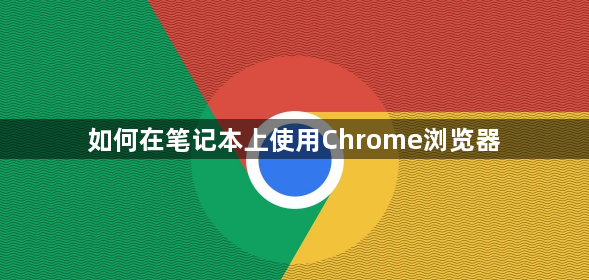
笔记本电脑上Chrome使用技巧大全
一、如何应对恶意软件
除了使用Chrome内置的恶意软件清理工具外,定期更新浏览器至最新版本也很重要,因为新版本通常会修复已知的安全漏洞。考虑使用信誉良好的第三方安全软件,以提供额外的保护层。
操作步骤:
1、打开chrome设置(点击右上角的三个点,然后选择“设置”)。
2、向下滚动并点击“高级”,再选择“重置和清理”。
3、点击“查找”按钮,让Chrome检查并移除任何不想要的恶意软件。
二、启用强制暗黑模式
暗黑模式不仅有助于减少眼部疲劳,尤其是在低光环境下,还可以增加电池寿命(特别是对于OLED屏幕的设备)。
操作步骤:
1、在Chrome地址栏输入chrome://flags进入实验功能页面。
2、使用页面内的搜索功能查找“暗黑模式”(或类似词汇)。
3、将设置更改为“启用强制暗黑模式”。
4、重启Chrome以应用更改。

三、设置DNS预读取
DNS预读取通过预测用户可能访问的链接并提前解析DNS,从而减少页面加载时间。这对浏览速度的提升尤为明显。
操作步骤:
1、同样在chrome://flags页面。
2、搜索“DNS 预读取”设置。
3、将其参数更改为“启用”。
4、重启Chrome使设置生效。
四、额外技巧:管理扩展程序
操作步骤:
1、查看已安装的扩展程序(点击右上角的三个点,然后选择“更多工具”>“扩展程序”)。
2、定期审查并卸载不常用或评价低的扩展,以保持浏览器性能。

通过这些详细的步骤,您不仅可以提高Chrome的使用效率,还能显著增强安全性和优化浏览体验。希望这些技巧能帮助您更好地使用Chrome,享受更流畅、更安全的上网体验。
以上就是【如何在笔记本上使用Chrome浏览器?使用技巧大全】的所有内容啦,感兴趣的朋友快来看看了解一下吧。

谷歌浏览器下载安装后多窗口协作操作技巧
谷歌浏览器下载安装后可进行多窗口协作操作。教程指导用户高效管理多个窗口,提高多任务处理能力。

搜狗浏览器网页打不开了怎么办
很多小伙伴们在平时上网查资料的时候都会用到浏览器,比如搜狗浏览器,我们在打开浏览器打算查找资料的时候突然发现网页打不开。别急,可能是搜狗浏览器的系统文件出现了缺损,操作一下,对系统文件进行一次修复就可以,下面一起来看一下修复的具体操作方法。

谷歌浏览器下载及开发者工具操作技巧与经验方法
谷歌浏览器下载安装后可使用开发者工具进行操作。教程分享调试方法、网络分析及功能应用经验,帮助用户高效进行网页开发与调试操作。
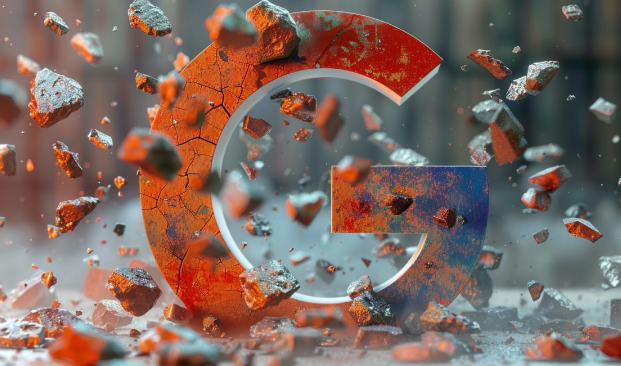
Chrome插件适合进行网页中的元素自动修复
推荐适合自动修复网页元素的Chrome插件,解决网页元素错位、布局异常等问题,提升网页的稳定性和兼容性。

QQ浏览器的精选搜索热词怎么进行关闭
QQ浏览器是我们日常在使用电脑过程中,经常会使用到的搜索引擎之一,不管是有不知道的知识需要进行结果搜索,还是有不会的技巧,需要进行搜索学习,我们都可以在浏览器中进行搜索,然后来找到最终的答案和方法。
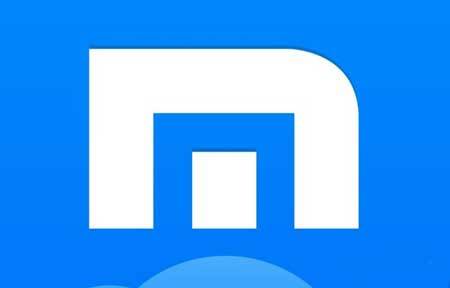
傲游浏览器广告怎么快进
傲游浏览器广告快进用法教程(图)傲游浏览器广告快进怎么用?看网络上视频的时候,最不爽的莫过于烦人的广告了,开头结束的时候来一下广告我

如何下载谷歌浏览器安卓正式版?<下载方法>
谷歌浏览器 Google Chrome完全免费,跨平台支持 Windows、Mac 和 Linux 桌面系统,同时也有 iOS、Android 的手机版 平板版,你几乎可以在任何智能设备上使用到它。

如何在win系统和 Mac 上安装和更新谷歌浏览器?
为防止在使用 Google Chrome 访问 Practice Fusion 时出现性能问题,我们鼓励用户将其浏览器更新至 Chrome 版本 59 0 3071 86。

如何设置谷歌浏览器下载的保存路径
本篇文章中小编给大家带来谷歌浏览器自定义下载保存路径的操作方法,感兴趣的朋友快来看看了解一下吧。

32位谷歌浏览器安装不了怎么解决?<解决方法>
虽然电脑都会自带浏览器,但很多用户习惯使用自己熟悉的第三方浏览器。

如何下载 Google Chrome 离线安装程序
如何下载 Google Chrome 离线安装程序?当您点击官方Google Chrome 下载页面上的下载 Chrome 按钮时,网络安装程序会下载到您的系统。

ubuntu安装chrome无法正常启动解决方法
谷歌浏览器ubuntu版安装后却无法正常启动?该怎么解决这类问题呢,快来和小编一起解决吧!

谷歌浏览器怎么导入火狐浏览器数据
谷歌浏览器怎么导入火狐浏览器数据?有兴趣的小伙伴快和小编一起看看谷歌浏览器导入火狐浏览器数据方法一览吧。

如何使用工具栏按钮在 Google Chrome 中控制播放?
对于经常在 Chrome 中播放媒体的用户,您可能希望利用 Chrome 的内置媒体按钮来控制播放。

谷歌浏览器怎么屏蔽广告
你有没有想要知道的谷歌浏览器使用技巧呢呢,你知道谷歌浏览器要怎么屏蔽广告吗?来了解谷歌浏览器屏蔽广告的具体步骤,大家可以学习一下。

如何清除谷歌浏览器中的浏览数据?
如果您希望清除 Google Chrome 中的浏览数据,有两种简单的方法可以做到这一点。这是你需要知道的。

如何更改谷歌浏览器的默认语言
不想再用英文搜索网页了?练习西班牙语、意大利语或其他语言?以下是在 Google Chrome 中更改语言的方法。

谷歌浏览器开发者工具有哪些?<超详细!>
谷歌浏览器的开发者工具你认识多少,小编这就带你简单认识一下他们





